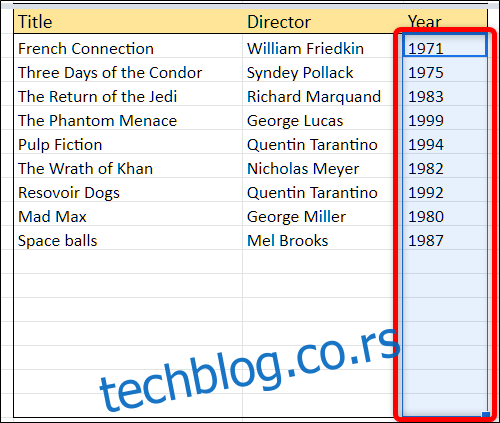Ако користите Гоогле табеле за сарадњу са другима, можете спречити људе да уносе погрешне податке у ћелије ваше табеле. Провера ваљаности података спречава кориснике да убацују било шта осим правилно форматираних података унутар одређених опсега. Ево како да га користите.
Како користити проверу ваљаности података у Гоогле табелама
Покрените претраживач, идите на Почетна страница Гоогле табела, отворите табелу и означите опсег који желите да ограничите.
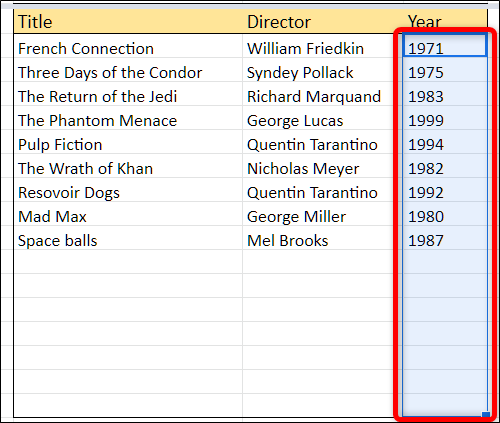
Кликните на „Подаци“, а затим на „Провера ваљаности података“.
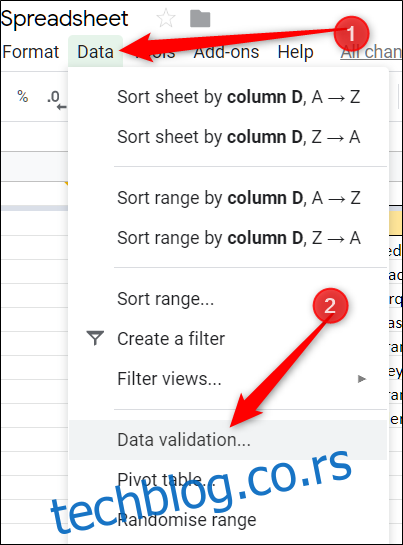
У прозору за проверу ваљаности података који се отвори, кликните на падајући мени поред „Критеријуми“. Овде можете да подесите одређени тип уноса да бисте омогућили изабране ћелије. За ред који смо изабрали, побринућемо се да људи унесу четвороцифрени број за годину када је филм објављен, па изаберите опцију „Број“. Такође можете да изаберете друге критеријуме, као што су само текст, датуми, унапред дефинисана листа опција, ставке из наведеног опсега или ваша прилагођена формула за валидацију.
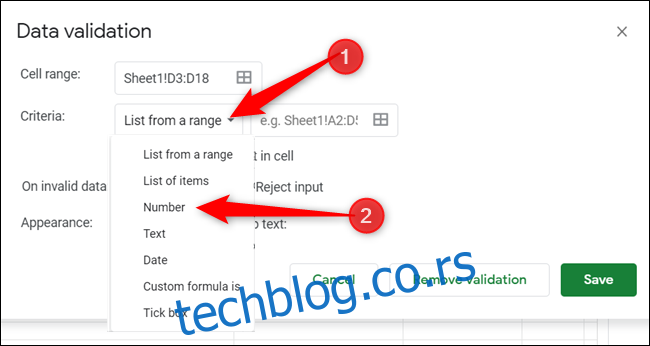
Свака опција има своје вредности које треба да наведете за ову функцију тачно да бисте потврдили податке унети у сваку ћелију. Пошто желимо само годину када је филм објављен, користићемо валидацију „Између“. Затим, конфигуришемо минималну вредност од 1887—први направљени филм—и максималну вредност од 2500, што би требало да буде довољно за потребе ове табеле.
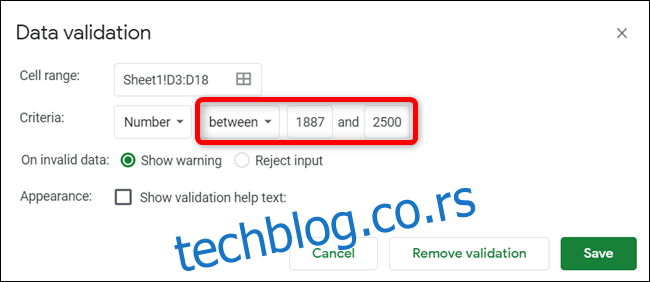
Затим изаберите да ли Табела треба да прикаже поруку упозорења или да у потпуности одбије било шта откуцано и прикаже поруку о грешци када су подаци неважећи.
Порука упозорења обавештава корисника да број мора бити између одређеног опсега и задржава неважеће податке у ћелији са црвеним обавештењем.
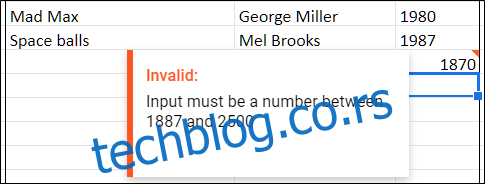
Ако изаберете „Одбиј унос“, корисник ће видети искачући прозор са неописљивом поруком о грешци након што пошаље неважеће податке и све што је унео биће такође избрисано.
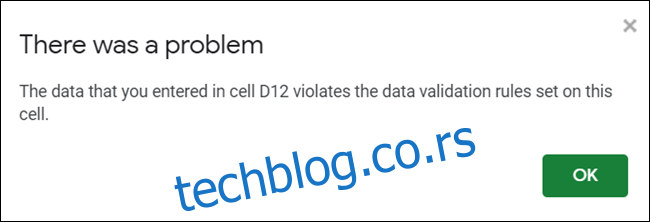
Такође можете да одбијете било који неважећи унос, али дајте људима повратне информације о врсти потребних података. Кликните на „Одбиј унос“, кликните на поље за потврду „Прикажи текст помоћи за валидацију“, а затим откуцајте корисну поруку упозорења. Кликните на „Сачувај“ да бисте затворили алатку за проверу ваљаности.
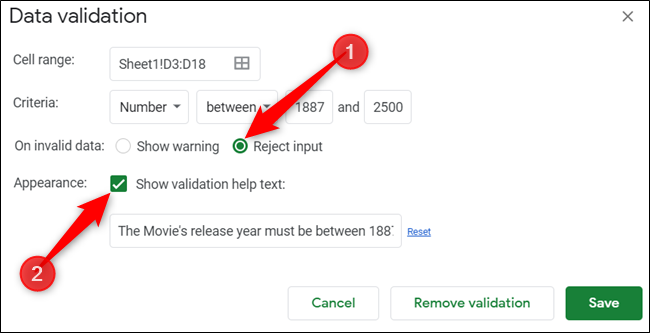
Сада, када неко покуша да унесе неважеће податке, она добија корисну поруку како би могла да исправи грешку у подацима.
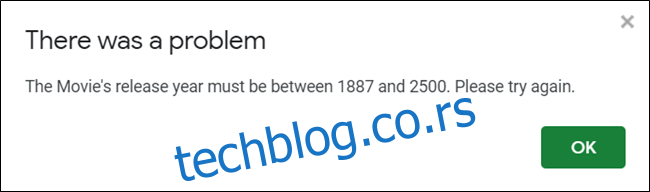
Провера ваљаности података је неопходна када прикупљате информације од људи и желите да се уверите да ће унети исправне информације у ћелије ваше табеле. Спречава било кога да пошаље погрешне податке и може се користити као забрана ако сте подесили формуле или задатке аутоматизације који се ослањају на те податке.